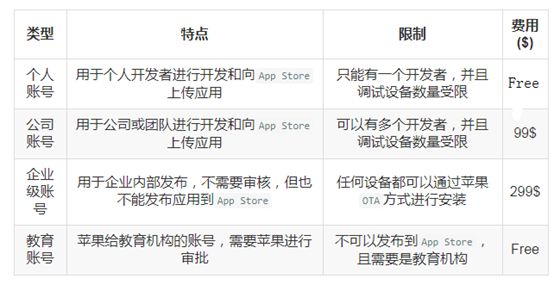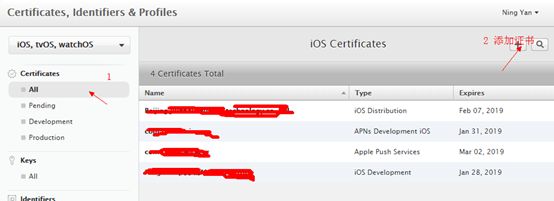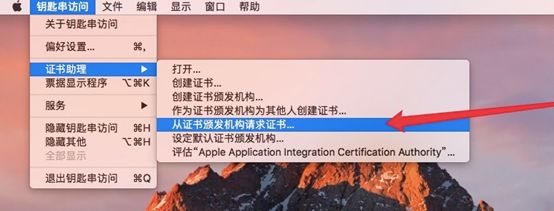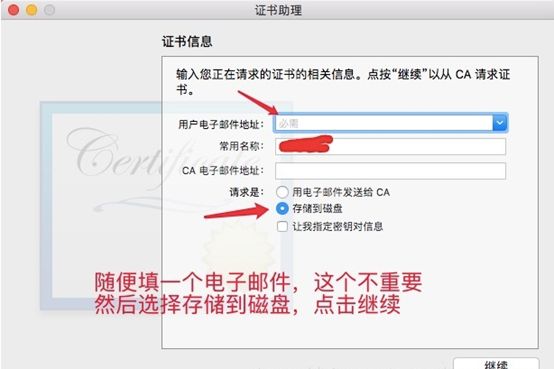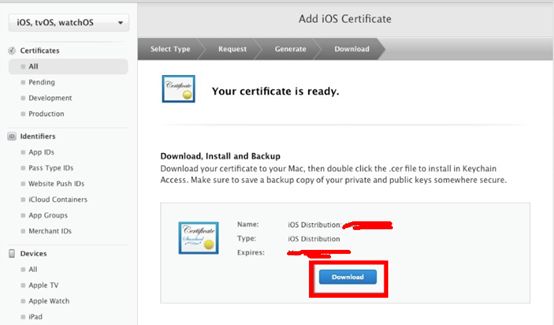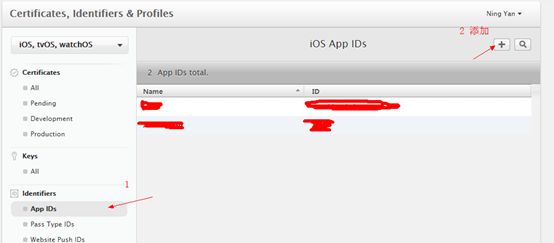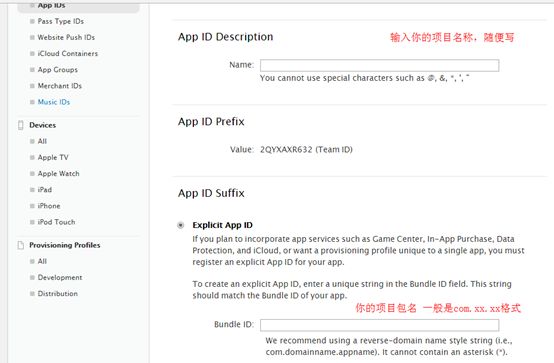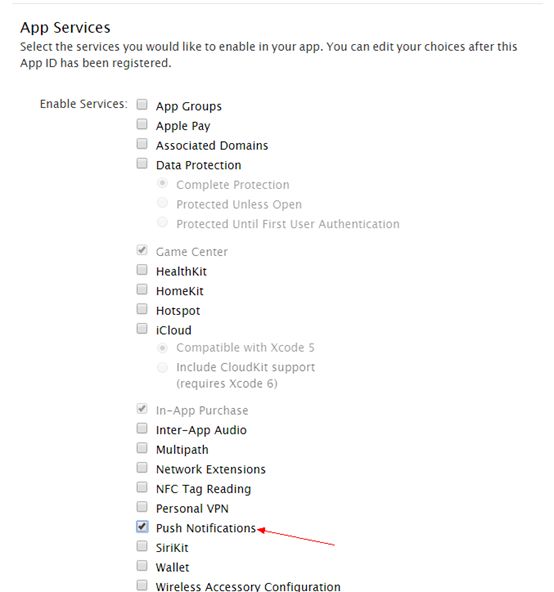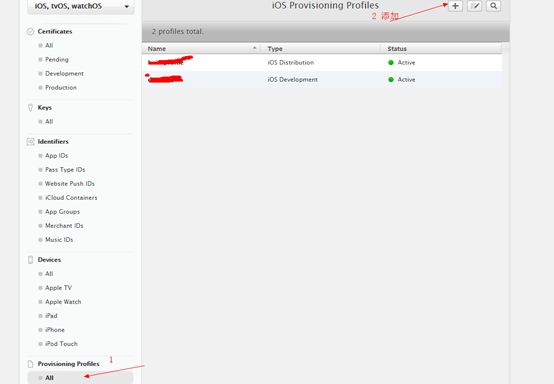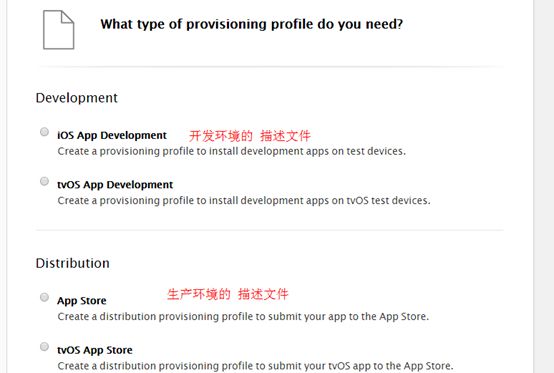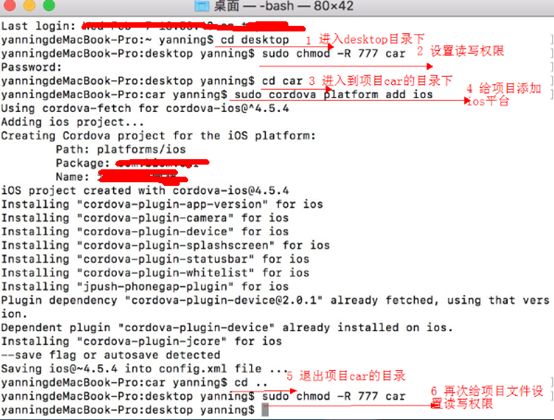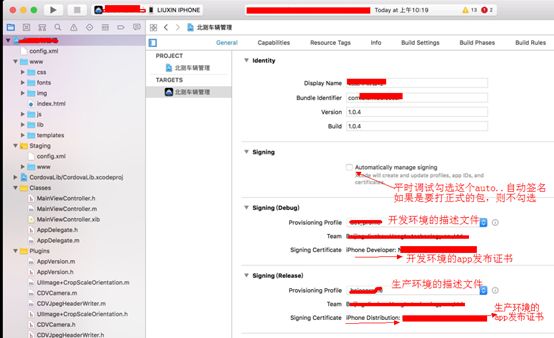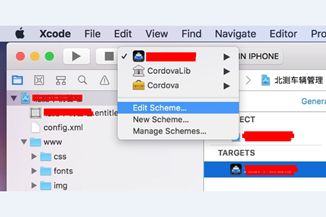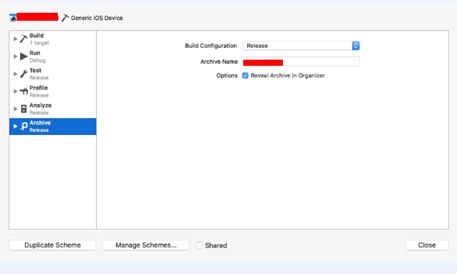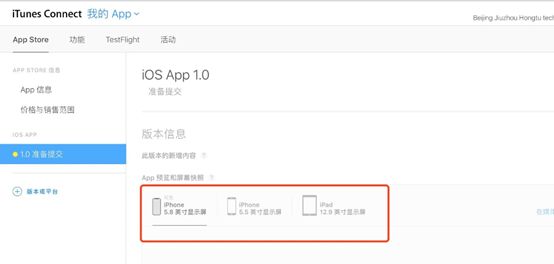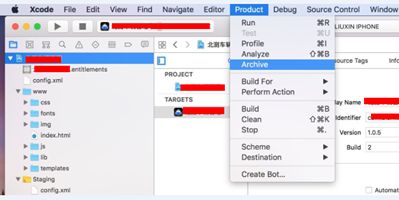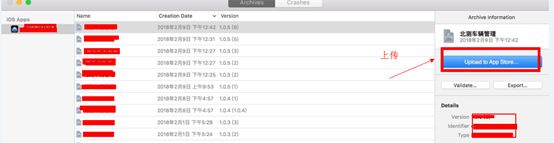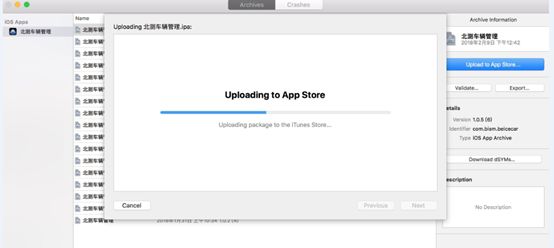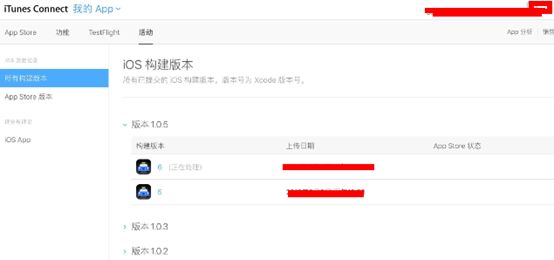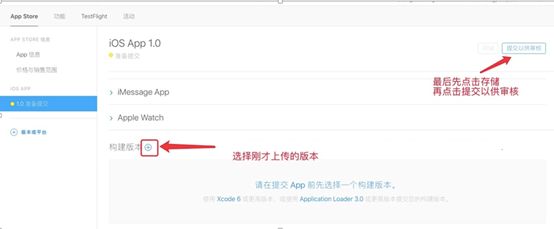下面是mac上打包ios包的步骤(从申请账号到app store应用上架)
1. 申请ios开发者账号
开发者账号分类
如果是个人账号发布的应用,App Store开发者的位置显示的是开发者个人的名字,而公司账号则可以显示公司的名字,现在App Store上的应用一般都是公司账号。
企业账号比较特殊,发布的安装包可以安装到任何设备上,但是不能发布到App Store。一般一些企业内部的应用都使用这种账号,想开发什么就开发什么,不用担心苹果审核机制的问题。
接下来的账号申请,参考https://www.jianshu.com/p/9b994a019ee6 很详细。
到这里账号已经申请下来了,我的是$99的公司级开发账号。
2. 打开苹果开发网站 https://developer.apple.com/ ,点击Account,登录你的开发者账号
3. 进入 Certificates, Identifiers & Profiles
4. 添加证书
这四个证书是一个一个添加的,如果你的app 有推送 则需要弄添加那两个推送的证书,没有就不用管,只添加那两个app发布证书即可。
两次continue之后,看到如下图界面 choosefile
接下来回到桌面,打开钥匙串,获取CSR文件。
继续后,有弹框提示存储位置,存在能找到的地方后回到刚才请求发布证书的页面,choose file 选择刚才的文件,然后点击continue。然后如下如界面,点击download,下载下来后找到该文件,双击,则自动添加到你电脑的钥匙串中了。
5.创建App IDs和绑定你的App的BundleIdentifier
注:你填写的bundle ID 有可能已经被注册过了,那么你需要自行修改一个,但如果这里改了,记得代码的config.xml文件里也要改!
下面勾选上你app用到的服务,比如推送,没有的话直接下一步下一步就好。
6.生成描述文件(描述文件的作用就是把证书和BundleIdentifier关联起来)
然后 下一页, 没有截图了,口述吧:
a) 在App ID 这个选项栏里面找到你刚刚创建的:App IDs(Bundle Identifier) 类型的套装,点击Continue
b) 选择你刚创建的发布证书,根据自己电脑上的发布证书日期来选择,点击Continue
c) 在Profile Name栏里输入一个名字(这个是PP文件的名字,可随便输入,在这里我用工程名字,便于分别),然后点击Continue
d) Download生成的PP文件,然后点击Done,双击,就自动添加到你电脑的钥匙串中了。
7. 将我在windows上写的代码 移植到mac上,通过拷贝或者git下载。
8. 以我的项目为例,下面主要是用截图来说明(我的项目名car ,位于我的mac的根目录desktop 下。)
打开终端窗口,一次输入如下图中的命令。
9.以管理员身份打开xcode:
终端输入sudo open –a Xcode ,即打开Xcode,打开项目文件路径 car/platforms/ios
8. 进入xcode界面后,配置:(以下讲解的都是准备上线到正式环境的配置,不是平时调试的情况。平时调试的话,只要在下图中的siging中勾选auto,然后运行就能看效果了)
9.权限设置
设置项目的info.plist文件,添加一些访问权限。(如是否允许推送、访问摄像头等等权限)
以代码形式打开该文件后,插入以下代码,保存:
然后该送去审核了这里选择generic ios device ↓↓↓ 不要选iphone设备
然后设置 edit scheme
Archive 里面选择release模式
在archive之前,需要先在itunes connect上创建我们的应用。
回到Account首页 选择 itunes connect > 我的App > 点击+号新建一个应用> 根据提示填写app的各项信息(app信息、价格与销售范围都填)信息填写可参考这篇文章。
注释:
1. 添加应用截图,iphoneX 是可选,如果不打算上架ipad端,也可以不填ipad端,我就是只添了iphone的,没问题的。
2. 如果在填写app信息里的那张1024x1024px的应用图标时,报图片关于alpha的错误,则可以将图片重新导出,导出时取消勾选alpha。然后再将这张导出后的图片上传即可。
然后archive
看到successful后,去itunes connect上 >活动>里面有刚刚传上去的版本
注意:刚才上传如果不是successful,报了一个大致关于1024px图片的问题的错,则去xcode中的appicon中找到如下那个1024的图片,点击图片然后delete,从新拖进来一张1024px的图标,则能解决这个问题。然后从新上传upload 重复上面的步骤,不过每次从新archive都要记的更新那个build号。
然后最后一步:↓↓↓
点完<提交以供审核>后,整体的流程到这里就结束了,之后就是等待苹果的审核,如果审核通过,会发送一封邮件给这个开发账号的邮箱,然后就能在App Store上下载该项目了,如果审核没过的话,苹果也会发送一封邮件,告诉你拒绝的理由。然后照着邮件里的需求改,改完后重新构建版本,重新提交审核即可。
写的可能不是特别详细,如果那里看不懂的或者有问题的可以给我发私信。喜欢的点个赞呗~